Nach iOS 17/16: iPhone Musik verschwunden und was tun
Nach der Aktualisierung auf iOS 17/16 haben viele iOS-Benutzer ihre Musik verloren, bzw. iPhone Musik nach iOS 17/16 verschwunden. Wie behebt man dieses Problem vom iPhone nach Update auf iOS 16 und 17? Im folgenden Beitrag werden wir 5 Methoden zur Behebung dieses Problems anbieten.
Nach dem Update auf iOS 17 gibt es einige tolle neue Funktionen. Die Geschwindigkeit, mit der Sie alles auf Ihrem iOS-Gerät bedienen, ist viel schneller als je zuvor. Sie können sich mit bis zu 30 Personen auf einmal treffen. Sie können Ihre Fotos auf eine neue Art und Weise teilen. Viele Apple-Nutzer möchten viele neue Funktionen des iOS 17 Systems probieren, deshalb können Sie hier mal schauen, wie Sie Ihr iPhone auf iOS 17 aktualisieren können und iOS 17 benutzen.
Aber jedes Update bringt einige unvorhersehbare Fehler. Einige iPhone-Nutzer haben festgestellt, dass ihre Musik nach dem iOS 17/16-Update vom iPhone verschwunden ist. Was kann man tun, wenn iPhone Musik nach iOS 17/16 verschwunden sind? In dieser Anleitung zeigen wir Ihnen 5 Möglichkeiten, um iPhone verlorene Musik effizient wiederherzustellen.
Musik wiederherstellen
Über Musik
Verpassen Sie auch nicht:
Die Top 12 iOS-17/16-Bugs und Komplettlösungen >
5 Methoden zur „Nach iOS 17/16 – iPhone Musik verschwunden“
Methode 1. Apple Musik aktivieren
Stellen Sie zuerst sicher, dass Sie Apple Musik schon aktiviert haben.
1. Gehen Sie zu Einstellungen auf Ihrem iPhone.
2. Wählen Sie Musik aus.
3. Vergewissern Sie sich, dass Apple Musik anzeigen aktiviert ist. Wenn dies der Fall ist, schalten Sie es aus und wieder ein.
Methode 2. Junk-Dateien löschen
Die Junk-Dateien können Speicherplatz beanspruchen und zu Ihrem Musikverlust führen. In diesem Fall können Sie die Junk-Dateien in Ihrem iPhone aufräumst, um mehreren Speicherplatz des iPhones freizugeben und zu sehen, ob Ihre Musik zurückkommt.
Methode 3. iCloud-Musikmediathek aktivieren
Wenn Sie die iCloud-Musikmediathek ausschalten, wird die iTunes Musik ausgeblendet und verschwindet von Ihrem iPhone. Manchmal kann das Aktualisieren der iCloud-Musikmediathek automatisch deaktiviert werden. Stellen Sie daher sicher, dass Sie mit Ihrer Apple ID bei Ihrem iPhone angemeldet sind und aktivieren Sie die iCloud-Musikmediathek.
1. Klicken Sie auf Einstellungen auf Ihrem iPhone.
2. Wählen Sie „Musik“ aus.
3. Aktivieren Sie die Option „iCloud-Musikmediathek“.
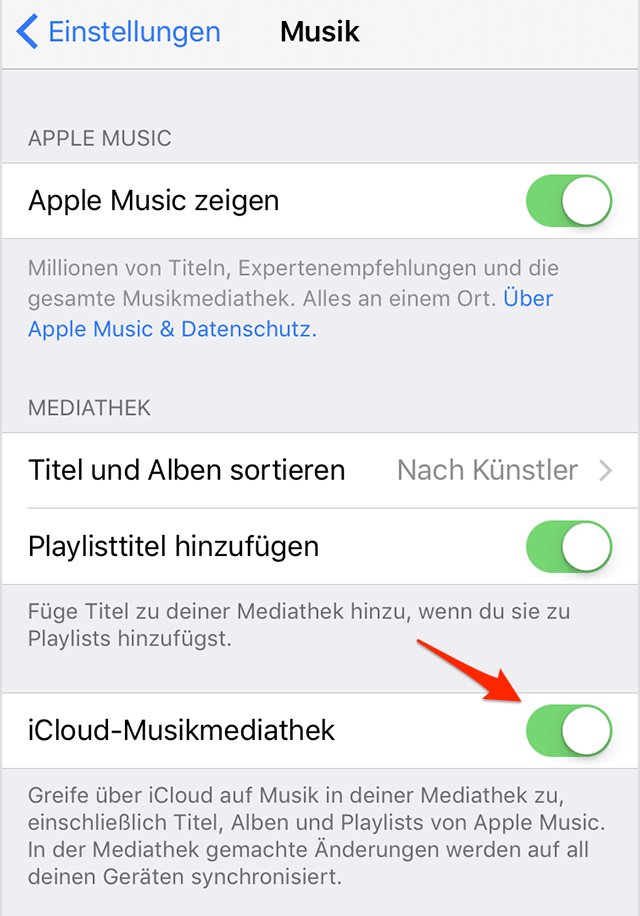
iOS 17/16 iPhone Musik verschwunden – So beheben
Methode 4. Nach iOS 16 iPhone Musik weg oder nach iOS 17– Mit iTunes wiederherstellen
Wenn Sie ein Backup des iPhones vor dem Update auf iOS 17/16 erstellt haben, können Sie die gelöschte Musik von iTunes auf iPhone synchronisieren, wenn sie verschwunden sind. Aber mit dieser Methode werden Ihre vorhandenen Dateien auf Ihrem iPhone ersetzt, wenn Sie Musik ohne Datenverlust wiederherstellen möchten, folgen Sie Methode 5.
1. Starten Sie iTunes auf Ihrem Computer, und dann verbinden Sie Ihr iPhone mit dem Computer mit USB-Kable.
2. Klicken Sie auf das Symbol, wenn es gezeigt wird.
3. Tippen Sie unter „Überblick“ auf „Backup wiederherstellen…“.
4. Wählen Sie ein Backup aus, die iPhone verlorene Musik enthält.
5. Klicken Sie auf „Wiederherstellen“, um den Prozess der Wiederherstellung zu starten.
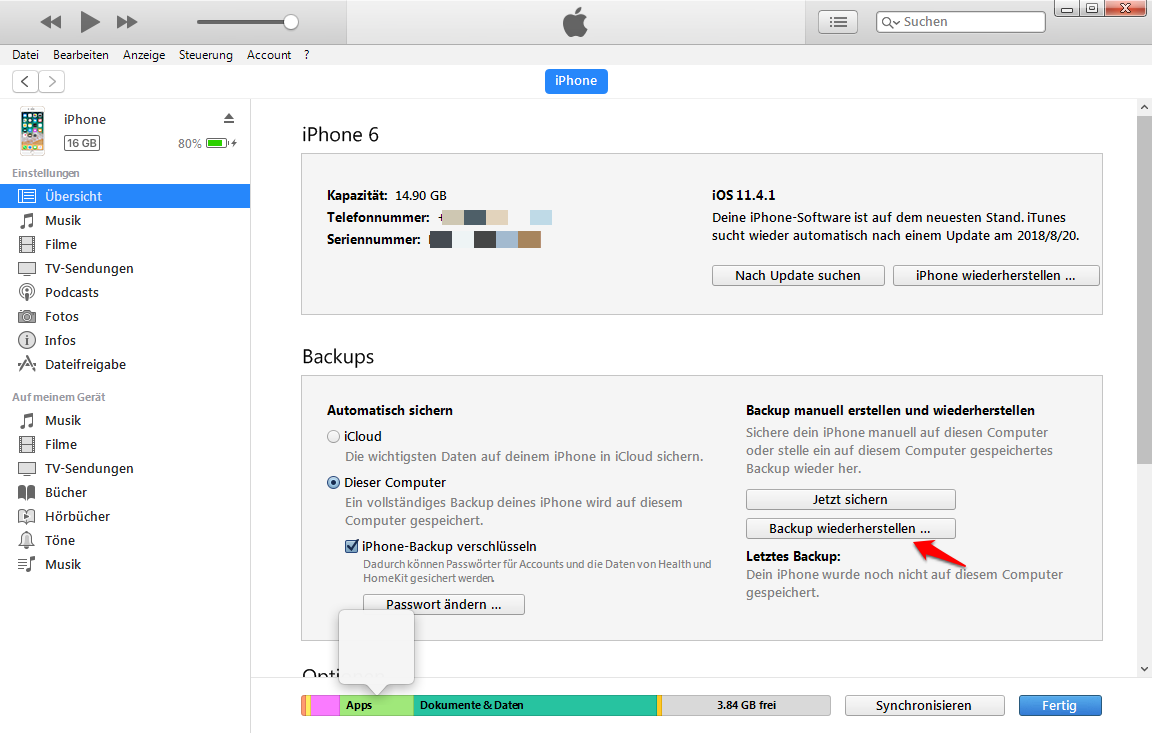
Nach iOS 17/16: iPhone Musik verschwunden – Mit iTunes wiederherstellen
Methode 5. iPhone Musik verschwunden – Mit PhoneRescue wiedergewinnen
Die oben genannten Methoden sind einige grundlegende Lösungen, um „iPhone Musik nach iOS 17/16 Update verschwunden“ zu beheben. Aber wenn all diese Ihnen nicht helfen können, wie kann man die verschwundene Musik auf iPhone wiederherstellen?

PhoneRescue für iOS – iOS-Datenwiederherstellungs
PhoneRescue basiert auf einer einfach zu bedienenden Technologie, die Datenkatastrophen von vornherein verhindert. Ob es sich um Fotos, Nachrichten, Kontakte oder wichtige Dateien handelt, PhoneRescue kann diese von Ihrem iOS-Gerät, iCloud oder iTunes-Backups wiederherstellen. Einfach, effizient und sicher.
Gratis Herunterladen * 100% Sauber & Sicher
Jetzt können Sie PhoneRescue für iOS auf Ihrem Computer kostenlos herunterladen und probieren, um gelöschte Musik sicher & schnell auf Ihrem iPhone wiederherzustellen.
Hier zeigen wir Ihnen, wie Sie mit PhoneRescue Ihre verlorene Musik wiederherstellen.
Schritt 1: Installieren Sie PhoneRescue für iOS auf Ihrem Computer und starten Sie es > Verbinden Sie Ihr iPhone mit dem Computer > Wählen Sie „Vom iOS Gerät wiederherstellen“ > Klicken Sie auf den Button „![]() “.
“.
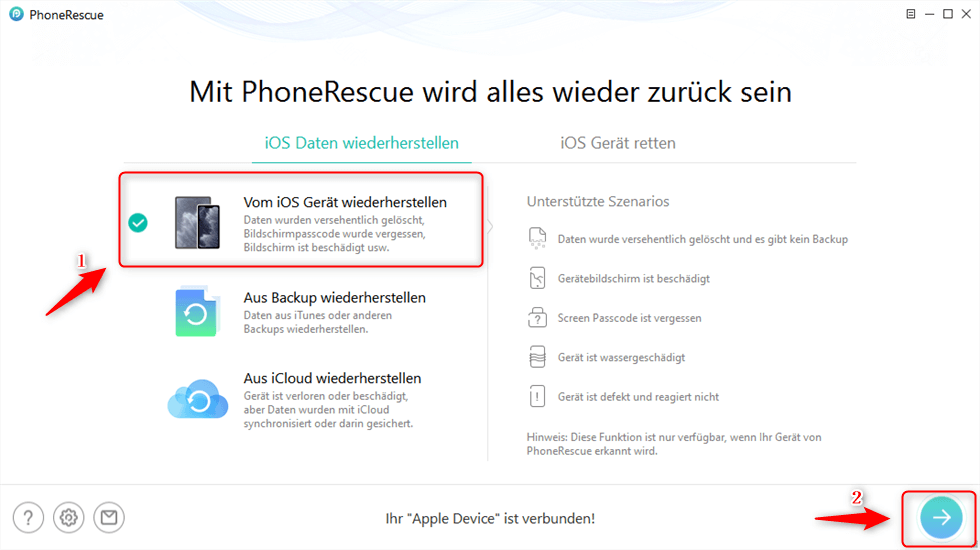
Auf – Vom iOS Gerät wiederherstellen – klicken
Schritt 2: Wählen Sie die Kategorie „Musik“ aus > Tippen Sie auf „OK“.
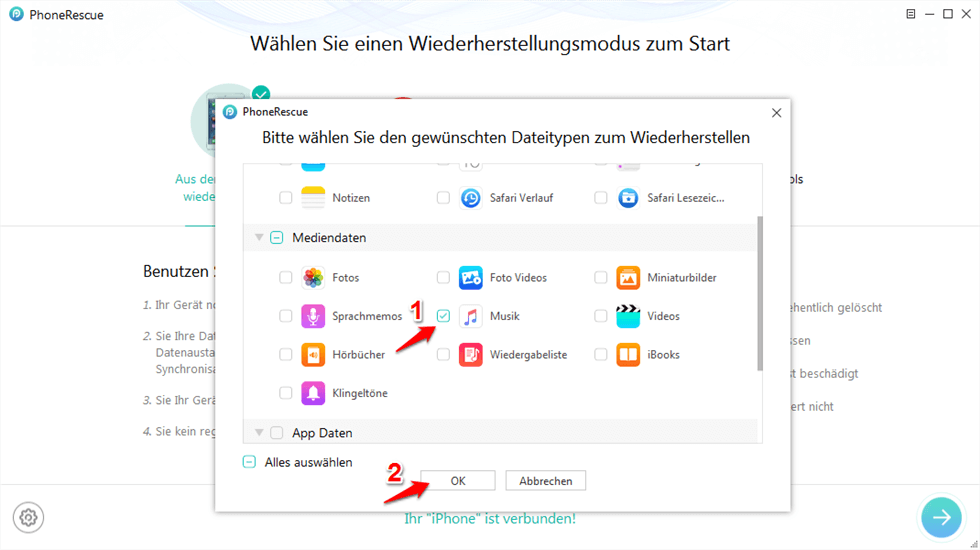
Nach iOS 17 iPhone Musik verschwunden – Datentypen wählen
Schritt 3: Markieren Sie die Musik, die Sie auf Computer wiederstellen möchten. Die ausgewählten Musik werden sofort auf Ihrem Computer gespeichert, dann können Sie die Musik einfach auf Ihres iPhone übertragen.
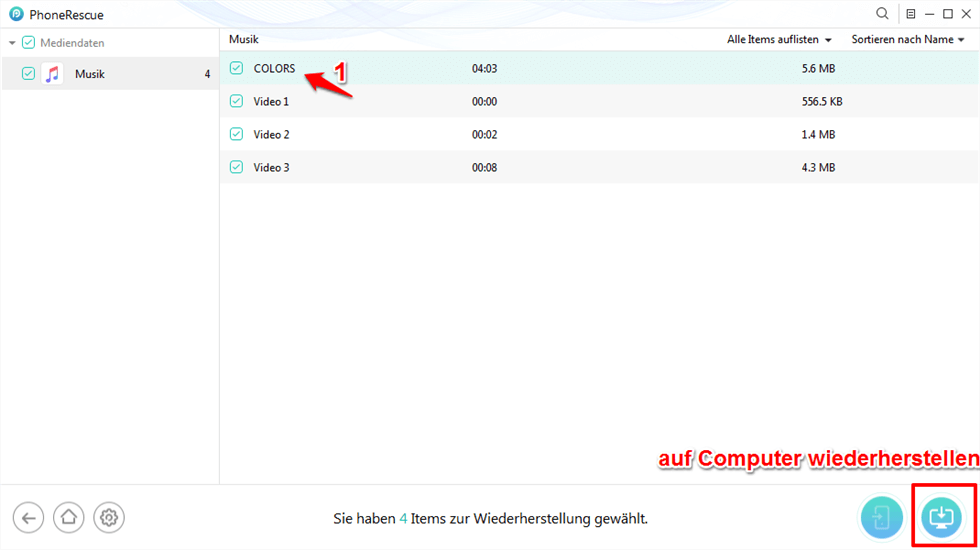
Nach iOS 17 iPhone Musik verschwunden – Musik wiederherstellen
Fazit
Jetzt können Sie mit den o.g. Methoden versuchen, um „Nach iOS 16 iPhone Musik verschwunden oder nach iOS 17“ zu beheben. Neben Musik können Sie auch mit der Hilfe von PhoneRescue Dateien wie Fotos, SMS, PDF Dateien, Safari-Lesezeichen usw. ohne Backup effizient auf Ihrem iPhone oder Computer wiederherstellen! Jetzt probieren Sie PhoneRescue für iOS kostenlos. Falls Sie noch Frage haben, schreiben Sie uns E-Mail. Wenn diese Anleitung Ihnen nützlich ist, teilen Sie sie gerne auf soziale Netze!
PhoneRescue für iOS – iOS-Gerät Datenrettungstool
- Innerhalb von wenigen Sekunden Musik vom iPhone wiederherstellen.
- Ermöglicht Ihnen die Wiederherstellung von verlorenen Musik auf das iPhone, einschließlich anderen Datentypen wie Fotos, Kalender usw.
- Geeignet für alle iPhone Modelle und iOS Systeme(iOS 16).
Herunterladen für Win100% sauber und sicher
Herunterladen für Mac100% sauber und sicher
Gratis Herunterladen * 100% sauber und sicher
Weitere Fragen über Produkt? Kontaktieren Sie bitte userem Support Team, um Lösungen schnell zu bekommen >





